「ふわっちでゲーム配信したいけど、どうしたらいいの?」
「OBSを使って、ふわっちの配信をしたいけどやり方が分からない」
このように悩む方は多いですよね。
ふわっちのゲーム配信はPCのみ可能であり、盛り上がるPC配信のためには外部ソフトが必要になります。
しかし機械に詳しくない方や初心者にとって、外部ソフトの導入・使用は難しいでしょう。
そこで本記事では、外部ソフト「OBS」を使用してふわっちを配信する方法について解説します。
ふわっちでPCから配信したい方は、ぜひ参考にしてください。
Contents
\2ヶ月で月収50万を目指す方法!/
これからライバーになりたい方、ライバーとして成功したい方、ライバーでの成果が伸び悩んでいるあなた。 ライバー公式事務所に所属してみませんか? ライバーとして成功している方々は、事務所に所属している方がほとんどです。 なぜ事務所に所属するとライバーとしての成功確立があがるのでしょうか? それはライブ配信に関する知見を多くもっており、それらの知見をもったスタッフさんのサポートがつくからです。 ライブ配信応援ナビの管理人は、数多くのライバー芸能事務所を比較検討した結果、現在はpocochaや17Live、ミクチャの公式事務所でもある「ライバークリエイト」さんをオススメしています。
- 初心者でも安心!専用マニュアルと丁寧なサポートを実施!
- TOP事務所のみ可能な「高額の時給保証」あり!
- ライブ配信特化の事務所だから、ノウハウやサポートが豊富で手厚い
- 初心者から、月収100万円のTOPライバーを多数排出!
- 女性トップライバーや、ニューヨークで認められたミュージシャン男性ライバーなどが担当マネージャーが経験豊富
- 夜のお仕事をされている方や、学生さんでもスケジュールにあった配信方法をコンサルティング!
- プロミュージシャン御用達の有名楽器店が、機材選定やメンテナンス等、全面サポート!
- 他事務所と比べて、事務所の手数料を安く設定!
- Pococha、17LIVEなど大手アプリの公式グレード認定!渋谷区恵比寿ガーデンプレイスが本社!
- Popteenなどの有名雑誌やその他多くのメディアに掲載!
ライバークリエイトは2,000名を超えるライバーサポートの実績があり、所属ライバーからもとても評判が高い事務所となってます!
以下の公式Lineを追加していただくと、ライバークリエイト担当者がライバーになる方法について親切に教えてくれます!!




ふわっちとはどんな配信サイト?
まず、ふわっちについて概要を紹介します。
ふわっちは株式会社A Inc.が運営する、誰でも簡単に動画・ラジオ配信をしたり生配信を視聴できたりするアプリです。
会員登録をするだけで簡単に視聴・配信・コメント・アイテム利用ができますが、視聴するだけなら会員登録は必要ありません。
このように手軽に始められることから、人気が高いです。
他の配信アプリより年齢層が高めなふわっちでは20代後半〜40代の配信者が多いため、その分視聴者も年齢層が高い傾向があります。
10代が多い配信アプリに比べると、金銭に余裕のある視聴者が多いため投げ銭を集めやすい環境です。
ふわっちでできる配信の種類
ふわっちでできる配信の種類には、以下が挙げられます。
ライブ配信:ライバーが顔を見せて行う一般的な配信方法
ラジオ配信:姿が見えず、音声だけで配信する方法
ライブ配信・ラジオ配信をベースに、そこから以下のような配信ジャンルに分かれます。
スター配信:ふわっち運営が人気芸能人を迎えて行う、一般人は不可能な配信方法
雑談配信:ライバーがしゃべる最もメジャーな配信方法
ゲーム配信:ゲーム画面を画面に映し、ゲームしているところを見せながら実況する配信方法
カラオケ配信:ライバーが歌う配信方法
OBSとは?
OBSとは、配信で使える無料の外部ソフトです。無料ソフトなのに機能が多く、PCスペックが低くても設定を調整することで安定した配信ができます。
配信ソフトとしても定番であり、国内・海外問わず多くのライバーが利用している傾向です。
OBSを使うと、配信画面にコメントを表示させたり画像素材・テロップを出したりできます。
投げ銭をもらったときに演出や通知を出すこともできるため、配信画面を自分らしく彩れる点が魅力です。
またOBSはオープンソフトウェア(ルールを守れば改造・改変して配布可能)なため、ユーザー・開発者のどちらからも使いやすい土台ができています。他のソフトウェア・サービスからも存在を意識されているため、外部ソフトの標準ともいえるでしょう。
OBSの導入・解説方法
OBSはWindows(64/32bit)・macOS・Linuxに対応しています。そのため対応しているPCから公式サイトにアクセスし、自身のPCに合ったOBSを、ダウンロードしましょう。
ダウンロード後インストールし、起動すると真っ黒な画面が表示されます。
ライブ配信・ゲーム配信など、目的に合わせてソースを追加してセットアップする流れです。
まずは画面の見方を確認しましょう。
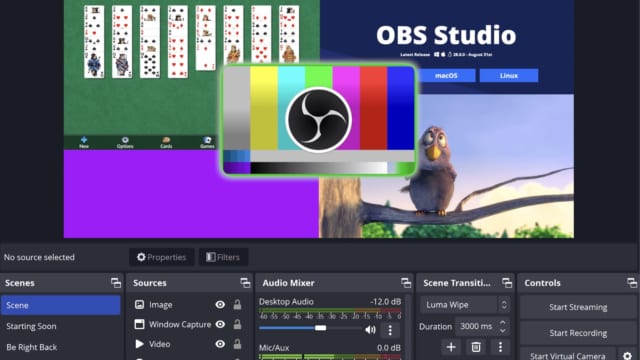
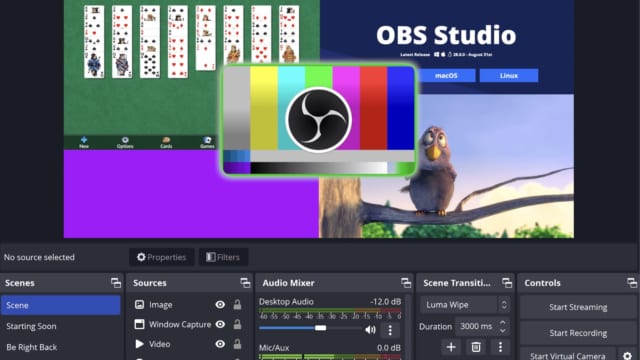
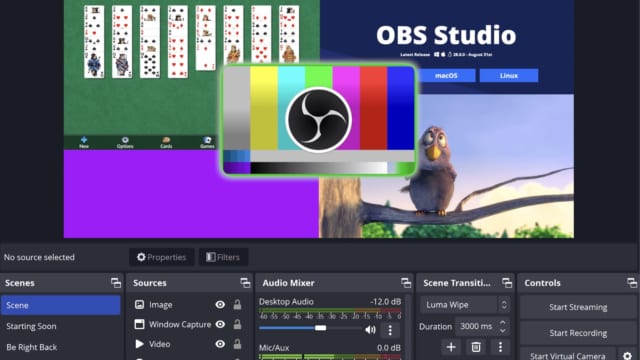
引用:OBS公式サイト
プレビュー画面:実際にライブ配信をした際の画面を確認できる
シーン:配信前の準備画面・配信中の画面セットアップ・配信終了後やエンディング画面を設定できる
ソース:配信画面に表示したい要素(コメント・演出・ゲーム画面・重ねる画像)などを設定できる
音声ミキサー:マイク音量・ゲーム配信のゲーム音量など、音声に関する設定や、ゲージの強弱による音の大小をチェック
シーントランジション:シーンで設定した各種シーンの切り替えを設定
コントロール:配信スタート・終了・配信録画など、ライブ配信のさまざまなコントロールができる
OBSの設定
ふわっちの配信前に、OBSで以下のように設定を進めます。
- 配信サイトに合わせた配信解像度を決定(ふわっちでは1280:720と決まっています)
- 解像度はただ高くしても負荷が増す可能性があるため、適切な値にする必要があります
- 設定画面の「出力」タブから、配信の出力設定を行う
(1)音声トラックは「1」
(2)エンコーダ
(3)レート制御は、ビットレートを固定させられるCBRを選択
(4)ビットレートは最大値より低く設定する
(5)最大ビットレートは最大2000kbps
(6)キーフレーム間隔は「1」または「2」に設定しますが、x264オプションのkeyintを設定する際は30以下を指定
(7)プリセットはMax Qualityを選択し、動きが鈍い場合は1段階ずつ下げて調整
(8)Profileは「高」を選択
(9)Look-aheadは動的Bフレーム適用の可否を設定するため、動きの少ない雑談・カラオケなどの配信ではチェックを入れましょう
(10)心理視覚チューニングは、画質向上のためチェックを入れる
(11)GPUは基本的に「0」ですが、GPUが2つある際にエンコードへ使用するGPUを選択可能
(12)最大Bフレームは基本的に「2」にしますが、動きの少ない配信では「4」にして画質向上も可能 - ソースを追加する
(1)ウィンドウキャプチャは、アクティブになっているウィンドウを表示できる
(2)ゲームキャプチャはゲームクライアントファイルなどの認識・表示ができる
(3)シーンは登録したプリセットを表示できる
(4)テキスト(GDI+)は入力したテキストの表示などができる
(5)ブラウザでは、指定URLやローカルブラウザを表示できる
(6)メディアソースでは、mp4・ts・mov・flv・mkv・avi・mp3・aac・ogg・wavといった対応ファイル形式のメディアを表示できる
(7)映像キャプチャデバイスでは、WEBカメラ画面・ゲーム配信などで使われるキャプチャーボードなどキャプチャしているデバイスの画面を表示できる
(8)画像では、指定した画像ファイルを表示できる
(9)画像スライドショーでは、複数の指定画像ファイルをスライドショーで表示できる
(10)画面キャプチャでは、デスクトップ画面を表示できる
(11)色ソースでは指定した色を表示でき、モザイクなどに転用も可能
(12)音声入力キャプチャでは、マイクなど指定デバイスから出している音声を表示できる
(13)音声出力キャプチャでは、スピーカーなど指定デバイスから出る音声を出力できる
ふわっちをOBSで配信する方法
設定が完了したら、以下の手順で実際にOBSを使ってふわっちで配信しましょう。
- ふわっちにログインし、「配信する」ボタンから配信画面を開く
- 画面右下にある「配信ソフトを使用する」にチェックを入れる
- OBSを起動し、画面右下の「設定」ボタンを押して設定画面
- 配信画面にある「RTMP URL」を配信ソフトのURL項目へ入力
- 配信画面にある「Stream Name」を配信ソフトへ入力
- ふわっちにて「配信開始」ボタンをクリック
- 配信ソフトで配信スタート
- 配信ソフトで配信終了
- ふわっちにて「配信終了」ボタンをクリック
ふわっちのその他可能な配信方法
PCにおいては、無料・有料を選べる「XSplit Broadcaster」を利用した外部配信ソフトを使用した配信ができます。
ブラウザからふわっちを開き、XSplit Broadcasterを起動しプロパティを設定・出力開始することで配信可能です。
またPCの他にも、Android・iPhoneなどのスマートフォンでも配信できます。
ただしAndroid・iPhoneではゲーム配信ができないため、雑談配信などに限られる点に注意しましょう。
スマートフォンは使える機能も限られているため、クオリティの高い雑談配信・カラオケ配信を行いたい方は外部ソフトを使用してPCからの配信がおすすめです。
ふわっちで配信する際の注意点
ふわっちで配信する際、トラブルを避けたり人気を高めたりするためには以下の点に注意しましょう。
- 著作権侵害に注意して配信する
- モラルある発言を意識する
- 配信頻度が人気に影響する
- 配信内容によっては機材を用意する
著作権侵害に注意して配信する
ゲーム配信・カラオケ配信などを行う場合、コンテンツの著作権侵害に注意しなければなりません。
ふわっちでは現在ゲーム配信はPCからのみ配信でき、ゲーム実況への使用が許可されているPS4・Switchなどの一部ゲームに限ります。
各ゲーム会社の規約を配信ルールまで確認し、実況が許可されているゲームのみ使用してください。
カラオケ配信では、自分の歌・著作権フリーのカラオケ以外は禁止です。
カラオケアプリからカラオケ配信したり、ストリーミングサービスで配信中の音源を流した場合、著作権侵害のためふわっちの規約違反に加え法律違反にもなります。
カラオケアプリ・ストリーミングサービスの音源を使用したい方は、著作権保持者から許可を得ましょう。またアカペラ・弾き語りは問題ありません。
モラルある発言を意識する
ふわっちのユーザーは全体的に年齢層が高い傾向があるため、配信中にディープな話題になる場合があります。
特にふわっちでは飲酒・喫煙しながらの配信もできるため、話題がエスカレートしてしまうことも少なくありません。
下ネタなど大人の話になった際、ふわっちではアカウントがバンされる可能性が高いです。
ライバーが気をつけていても、リスナーが禁止事項に触れるコメントを送ったケースでもライバーが通報されるリスクがあります。
ライバー・リスナーの双方が、モラルある発言を意識することが大切です。
配信頻度が人気に影響する
配信頻度はリスナーからの認知に繋がるため、人気に影響します。
高頻度で配信することは、人気ライバーになるためには必須条件でしょう。
リスナーによって毎日視聴する方・休みの日だけ視聴する方などさまざまいるため、どのリスナーにも気づいてもらうためには毎日の配信がおすすめです。
また配信頻度だけでなく、配信時間も人気に関わります。毎日さまざまな時間に配信するよりも、「19〜20時」など特定の時間に配信しましょう。
時間を固定することで「この時間なら◯◯さんがライブしている」と認知してもらえるため、安定したファン獲得につながります。
配信内容によっては機材を用意する
たとえばゲーム配信をする場合はゲーム機・OBSに加え、ゲーミングヘッドホン・マイク・キャプチャーボードなどが必要になります。
カラオケ配信でもマイクだけでなく、マイクケーブル・オーディオインターフェース・ヘッドフォン・オーディオ機器が必要です。
また顔出し配信をする方は、配信内容に関わらずWi-Fi・背景・リングライトを用意するとファンの量を左右する可能性があります。
通信環境が悪いと何を話しているか聞き取れず、長時間聞いてもらえません。
また背景・リングライトがあると、配信画面が華やかになるためリスナーに喜んでもらいやすいです。
まとめ
この記事では、外部ソフト「OBS」を使用してふわっちを配信する方法やふわっちで配信する際の注意点について解説しました。
OBSは無料で利用できる外部ソフトで、配信画面にコメントを表示させたり画像素材・テロップを出したりできる魅力があります。
無料なのに機能が高いため、世界中のライバーから人気です。
OBSは公式サイトからダウンロードでき、配信前に各種設定を終える必要があります。
本記事を参考に配信前の設定を行い、OBSを使ってふわっちでぜひ配信してみましょう。
【管理人からお知らせ】 初心者でも「公式ライバー」として自宅で月収50万円稼ぐ方法
「公式ライバー」「公式ライバー事務所」と行っても、イマイチ「ピン」と来ませんよね?
Pococha(ポコチャ)、17Live(ワンセブンライブ/イチナナ)をはじめとする人気ライブ配信アプリは、実は「公式事務所」という芸能事務所と提携をして、タレント(ライバー)さんをマネージメントしていいます。
そして、公式事事務所に所属しているライバーさんは、ライブ配信アプリの中で「公式ライバー」と呼ばれ、特別な扱いを受けることができます!※プロフィール欄にチェックマークが付与されているので、一目で分かります。
公式ライバーは、プロフィール欄にチェックマークが付されているので、一目で分かります。後述しますが、公式ライバーになると、一般ライバーと比較して、様々なメリットが受けられます! 一番ピンと来るのは、報酬です。 公式ライバーならではの報酬体型があり、週2〜3日で月収50万円から、数百万円まで、稼いでいる方も少なくありません。
「ライバーさんを応援する」という目的で運営している、本ブログの一番のオススメの事務所は「ライバークリエイト」さんです!
- 初心者でも安心!専属マネージャーと日本一詳しい配信サイトによる徹底したサポートを実施!
- TOP事務所だからこそ実現!業界最高の報酬還元率!
- 初心者でも安心!専用マニュアルと丁寧なサポートを実施!
- TOP事務所のみ可能な「高額の時給保証」あり!
- ライブ配信特化の事務所だから、ノウハウやサポートが豊富で手厚い
- 初心者から、月収100万円のTOPライバーを多数排出!
- 女性トップライバーや、ニューヨークで認められたミュージシャン男性ライバーなどが担当マネージャーが経験豊富
- 夜のお仕事をされている方や、学生さんでもスケジュールにあった配信方法をコンサルティング!
- プロミュージシャン御用達の有名楽器店が、機材選定やメンテナンス等、全面サポート!
- 他事務所と比べて、事務所の手数料を安く設定!
- Pococha、17LIVEなど大手アプリの公式グレード認定!渋谷区恵比寿ガーデンプレイスが本社!
- Popteenなどの有名雑誌やその他多くのメディアに掲載!
※ちなみに「芸能事務所 所属料金」などはなく「完全無料」です。
お金が必要な詐欺まがいの事務所には、絶対に引っかからないでください
以下の公式Lineを追加していただくと、ライバークリエイトの担当者がライバーになる方法について親切に教えてくれます!
PCの方は、スマートフォンで以下のQRコードを読み取っていただくと、ライバークリエイトの公式Lineを友達追加できます。




詳しく知りたい方は、以下の記事をチェックしてみてください! 【イチナナ】オススメの公式ライバー事務所は?選び方のポイントは?

アイキャッチ-1200x720.jpg)














